![]() Недавно сразу два человека заблудились в трех соснах среды восстановления Windows. Сегодня я покажу простой способ сориентироваться в Windows RE, а также расскажу о способе создания флэшки с RE, который раньше был не предусмотрен в Windows.
Недавно сразу два человека заблудились в трех соснах среды восстановления Windows. Сегодня я покажу простой способ сориентироваться в Windows RE, а также расскажу о способе создания флэшки с RE, который раньше был не предусмотрен в Windows.
Проблема у тех двух людей была одинаковая — они пытались развернуть систему из резервного образа, но тот никак не находился в Windows RE. Конечно, внимательное чтение инструкций сэкономило бы им время и нервы. Однако это не отменяет путаницы от наличия в Windows двух способов восстановления из образа – нового и старого.
[+] Сегодня в программе
- Как войти в среду восстановления Windows
- Инструменты среды восстановления Windows
- Как войти в безопасный режим Windows и другие параметры загрузки системы
- Как запустить диагностику памяти в Windows
- Как создать диск или флэшку восстановления
- Расширение набора инструментов восстановления
- Вопрос на засыпку и дискуссия
Как войти в среду восстановления Windows
Одним из отличий Windows 8 от Windows 7 стало размещение среды восстановления на разделе «Зарезервировано системой» (при его отсутствии — в папке C:\Recovery. На практике возможность входа в Windows RE сводится к двум вариантам.
Когда система загружается
Если с запуском системы нет проблем, самый короткий путь в среду восстановления лежит через меню «Пуск»1. У пункта «Перезагрузка» есть скрытая функция, которая действует при щелчке по нему с нажатой клавишей Shift. Этот способ работает и на экранах блокировки и входа в систему, поскольку Windows уже полностью загружена.

Посмотреть такие же картинки для Windows 8.1
Альтернативы – это самый нижний пункт раздела Параметры → Обновление и восстановление → Восстановление2 или новый ключ /о команды shutdown:
shutdown /r /o /t 0
Любопытно (хотя и логично), что при подключении по RDP эти функции не работают, в том числе их нет в графическом интерфейсе параметров ПК.
Отличительной чертой перехода в среду восстановления Windows из загруженной системы является то, что экран с опциями появляется очень быстро. И лишь когда вы выбираете ту или иную функцию, выполняется перезагрузка и фактический вход в Windows RE.
Когда система не загружается
Еще одной особенностью Windows является автоматический вход в среду восстановления при возникновении ряда проблем с загрузкой системы. Если не он срабатывает, нужно три раза подряд выключить питание компьютера в самом начале загрузки Windows ( ТГ | ВК). Если и так не получается, вам понадобится установочная флэшка, либо диск восстановления.
Windows 11 24H2 и новее
В 24H2 обновили программу установку Windows, поэтому точка входа в среду восстановления изменилась. Сама среда осталась прежней.
Windows 7 — Windows 11 23H2

Инструменты среды восстановления Windows
Как и раньше, среда восстановления построена на Windows PE, но инструментов в ней стало больше, что связано с нововведениями еще в Windows 8. На картинке среда соответствует версии Windows 10 1809 и новее (картинка для версии 1803 и старее тут).
На картинке среда восстановления, загруженная с локального диска. При загрузке с установочного диска (флэшки, ISO) некоторые инструменты недоступны (например, возврат в исходное состояние и параметры загрузки).
Посмотреть такие же картинки и замечание о локализации для Windows 8.1
Сохранив средства резервного копирования Windows 7, Microsoft переработала экраны среды восстановления. И дело здесь не только в том, что интерфейс теперь стал удобнее для управления пальцами. Обратите внимание на картинку — вы видите в разделе «Диагностика» разделение по операционным системам?
К сожалению, при переводе интерфейса среды восстановления на русский язык в Microsoft не уделили достаточного внимания единству терминологии. В английской ОС все четко – в Windows RE и панели управления функция называется Refresh Your PC. А в локализованной системе аж три варианта – «Восстановление», «Восстановление компьютера» и «Восстановление ПК».

Конечно, достаточно прочесть написанное на экране, чтобы понять, что эти три вещи означают одно и то же. Тем более, что объяснения в среде восстановления стали более подробными. К сожалению, начинающие пользователи нередко паникуют и теряются при виде букв.
У тех двух бедняг, с которых я начал рассказ, восстановление образа системы (нижняя картинка) не находило образ восстановления компьютера (верхняя картинка). Хорошо хоть они не забрались в откат к исходному состоянию, ибо там наряду с системным диском при желании можно отформатировать и все остальные.
Возврат компьютера в исходное состояние появился в Windows 8.3 А в дополнительных параметрах есть все, что раньше было в Windows 7, плюс удаление обновлений и параметры загрузки, о которых речь пойдет ниже.
Как войти в безопасный режим Windows и другие параметры загрузки системы
Параметры загрузки доступны только при запуске среды восстановления с локального диска (способы входа выше↑), поскольку при загрузке с установочного диска запускается не операционная система, а чистая среда восстановления.
Функциональных клавиш даже не хватило для всех вариантов, но за F10 скрывается лишь вход в… среду восстановления :) Большинство параметров должны быть знакомы вам по Windows 7, но есть и новшества.
Пункт 8, с корявым переводом на русский язык, раскрывает появившуюся в Windows 8 новую защитную меру, нацеленную на борьбу с руткитами режима ядра.
Наличие этого пункта не означает, что функция присутствует на вашем ПК. Технология ELAM (Early Launch Antimalware) работает в связке с еще одной мерой — защищенной загрузкой UEFI (Secure Boot) (веб-архив), предназначенной для борьбы с буткитами. Антивирусный драйвер запускается первым и оценивает безопасность других драйверов. На основе этой информации ядро Windows решает, инициализировать ли их.
ELAM доступна сторонним разработчикам антивирусного ПО, однако драйвер должен быть подписан Microsoft в рамках программы сертификации, иначе ядро его не запустит.
Экран с параметрами загрузки можно отображать при каждом запуске Windows, что бывает удобно для тестирования или отладки. Достигается это одной командой:
bcdedit /set {globalsettings} advancedoptions true
Как создать диск или флэшку восстановления
В принципе, можно ничего не создавать специально, а просто взять установочный диск, благо его теперь можно скачать без проблем. В любом случае, владельцам ПК с предустановленной Windows я настоятельно рекомендую заранее подстелить соломку. В Windows 8 появилась возможность создания флэшки со средой восстановления (спасибо читателю Андрею Тишкину, указавшему на это в комментариях).
- Вставьте чистый оптический диск в привод или флэшку объемом не менее 256MB в USB-порт,
- Напечатайте в меню «Пуск» или на начальном экране recoverydrive или найдите в панели управления диск восст.

Увеличить рисунок
Дальше следуйте инструкциям на экране. Замечу, что можно отдельно запустить средство записи на оптический диск, напечатав на начальном экране recdisc.
Как запустить диагностику оперативной памяти в Windows
Выше я сказал, что в дополнительных параметрах Windows PE есть почти все инструменты из Windows 7. Не хватает там только диагностики памяти. В среде восстановления и в запущенной Windows она вызывается одинаково простой командой:
mdsched
Диагностика начинается после перезагрузки.
Расширение набора инструментов восстановления
![]() У меня флэшка восстановления – это установочный диск Windows, на который добавлена папка Portable Soft с различными диагностическими утилитами. Не забывайте и о том, что в Windows PE можно запускать многие программы и утилиты, находящиеся на жестком диске, в первую очередь – системные.
У меня флэшка восстановления – это установочный диск Windows, на который добавлена папка Portable Soft с различными диагностическими утилитами. Не забывайте и о том, что в Windows PE можно запускать многие программы и утилиты, находящиеся на жестком диске, в первую очередь – системные.
Буквально на днях в форуме был задан вопрос o захвате и применении WIM-образов при загрузке в Windows PE. Я предложил свою инструкцию по созданию диска с PowerShell, после чего участник раскрыл карты. Он загружался с установочного диска, и запущенная в командной строке PE утилита не обладала нужными функциями.
В Windows 8, чтобы получить полный набор возможностей DISM, нужно заранее добавить всю папку утилиты на диск восстановления. Но можно перейти в консоли в папку system32 установленной системы и запустить утилиту оттуда!
Дискуссия
Я думаю, что у многих читателей есть в арсенале своя флэшка (или диск) со средствами восстановления. Расскажите в комментариях, на основе чего она сделана и назовите 1-3 инструмента, которыми вы пользуетесь чаще всего.
Вопрос на засыпку удален, т.к. на него пришлось отвечать самому :)
В Windows 8.1: «Параметры» на панели чудо-кнопок↩
В Windows 8.1: Параметры → Общие↩
В Windows 8 и 8.1 было два варианта — Refresh Your PC и Reset Your PC, а в Windows 10 их объединили под названием Reset Your PC.↩


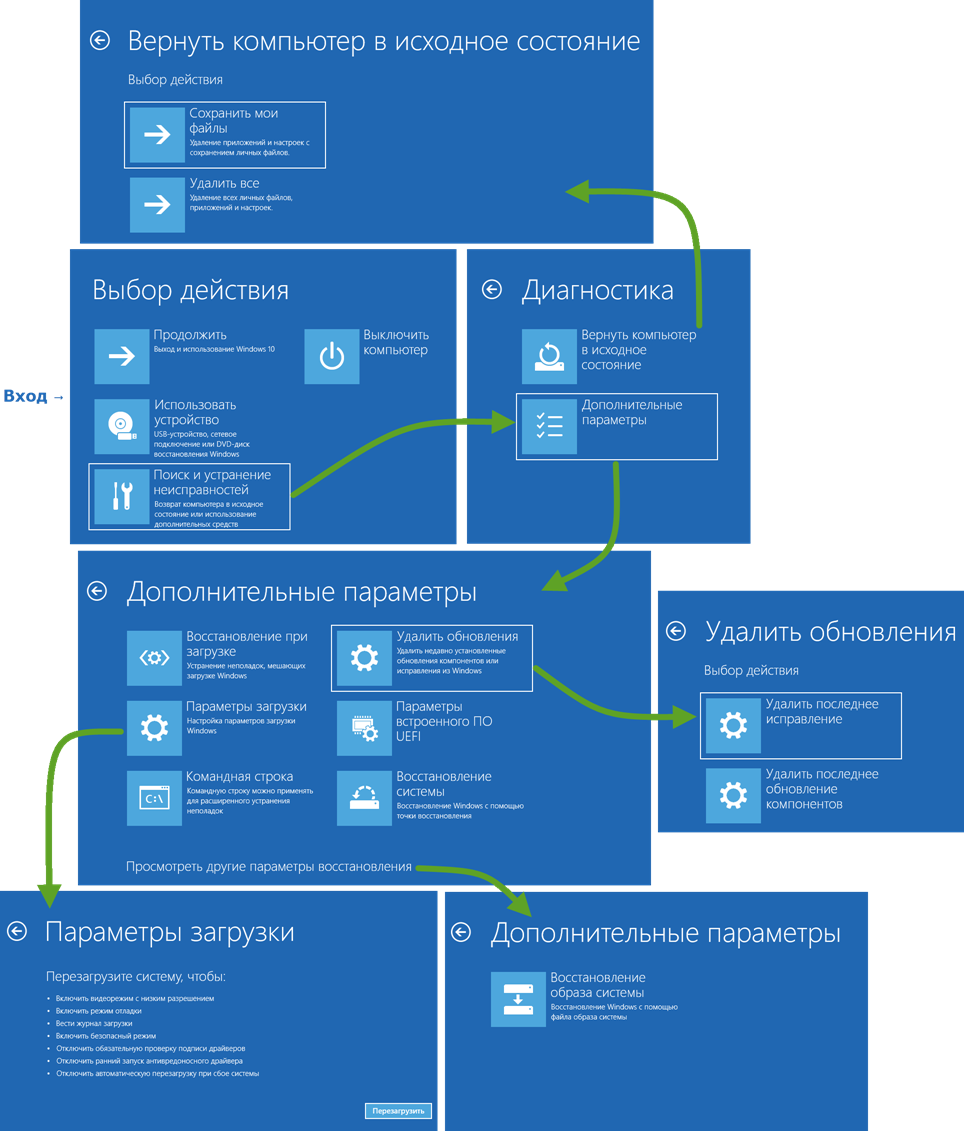


Добрый день, Вадим!
Видимо я тоже «заблудился в 3-х соснах». Подскажите пожалуйста.
Несколько месяцев назад я сделал имидж системы (WindowsImageBackup) как у Вас описано в статье «Резервное копирование в Windows 7 и Windows 8».
Сейчас потребовалось восстановить систему. Я вошел в среду восстановления — диагностика — дополнительные параметры — восстановление образа системы. Имидж диска нашелся сразу, я прошел по всем окнам, нажимая далее… но в самом конце я получил сообщение, что system image restore failed.
Что может быть и есть ли возможность это исправить?
На всякий случай:
— Стоит Windows 8.1 со всеми последними обновлениями.
— На SSD есть следующие разделы:
500 Мб — раздел восстановления
300 Мб — EFI
80 Гб — Диск С
350 Мб — опять раздел восстановления
156 Гб — Диск D
1 Гб — снова раздел восстановления (видимо раздел Samsung’а с его программой восстановления)
Вадим, вы вроде не заблудились, просто у вас ошибка. Попробуйте вручную из консоли.
Попробовал вручную.
Определил буквы разделов — оказались такими же как и в проводнике Windows.
Получил идентификатор резервной копии: 10/28/2014-14:28.
Поскольку извлекался из резервной копии диск С и восстанавливался диск С у меня в итоге получилась такая командная строка:
wbadmin start recovery -version:10/28/2014-14:28 -backupTarget:E: -itemtype:Volume -items:C: -recoveryTarget:C: -quiet
Процесс восстановления шел нормально и по его завершению появилась сообщение что восстановление прошло successful.
Перезагружаю компьютер — появляется голубой экран с печальным смайликом, в котором говорится о проблеме с системным диском (окно исчезло достаточно быстро и я не успел прочитать подробнее). Затем система попыталась загрузиться снова — и снова это же окно. После этого, открылся экран с двумя кнопками: shotdown и advanced. Нажал advanced и попал снова в среду восстановления.
Что мне показалось странным, в процессе работы в окне командной строки, так это то, что на Вашем скриншоте все написано по-русски, а у меня, в немецкой операционной системе — по-английски. Да и сама среда восстановления сначала была на немецком, а после перезагрузки — уже на английском.
Была у меня резервная копия сделанная Samsung’овской программой Recovery, восстановил диск из нее. Но все же хотелось бы научиться работать штатными средствами Windows.
В чем же может быть моя моя ошибка?
Затрудняюсь ответить — ведь конкретных ошибок при восстановлении мы так и не увидели.
Попробуйте создать образ Refresh с помощью recimg — вот вам и штатные средства.
Вадим,
Вы на второй странице комментариев писали, что Refresh с помощью recimg создает образ только двух папок Program Files и Windows. Поэтому я сделал образ диска с помощью Dism:
Подскажите, пожалуйста, какой командой можно восстановить диск из этого образа и какой командой прочитать имя образа.
Заранее благодарю.
dism /apply-image или imagex, в блоге полно примеров.
Добрый вечер. У меня проблема я когда захожу в систему восстановления мне пишет «Некоторые файлы отсутствуют их можно найти на установочном носителе или носителе восстановления системы» подскажите пожалуйста как решить эту проблему.
Видимо, повреждена среда восстановления. Ее можно создать и зарегистрировать вручную при наличии установочного диска, но это для опытных пользователей. И это тем более не нужно, ибо тогда можно попасть в ту же среду, загрузившись с установочного диска [или диска восстановления].
как мне восстановить виндовс к заводской версии?
Извлечь WIM с раздела с фабричным образом и применить его вручную или обратиться в сервис-центр. По первому способу универсальных инструкций быть не может, но статьи о GPT должны помочь. За ручку будут водить на forum.OSZone.net.
Вадим, доброго времени суток! Может Вы поможете… Вот какая проблема:
Планшет пришел из США, при загрузке винды выдает ошибку (фото 1). При попытке восстановить — при полном стирании просит ввести ключи, при других вариантах что-0то восстанавливает, потом перезагружается, я так понимаю начинает грузиться восстановленная система и…. Опять та же самая ошибка. Может так несколько раз гонять по кругу, потом выдает вот что — фото 2
http://firepic.org/?v=2015-01-22_pcqaiok0nk1o.jpg
http://firepic.org/?v=2015-01-22_wu5v37hr1ln3.jpg
Добавлю: после каждой попытки восстановления возникает новый «раздел» восстановления (не знаю как правильно назвать, назвал «раздел»):
http://firepic.org/?v=2015-01-22_noryhcbcklev.jpg
Накатите образ Surface
Вадим, простите, можно чуть подробнее!?
Скачайте образ, восстановите его по инструкциям. Если нужно еще подробнее, обращайтесь в forum.oszone.net
Выкачал, скопировал на подготовленную флешку. С нее запускаться вообще не хочет! Есть образ из интернета для Asus VivoTab (им подымал прошлый планшет). Вставляю, …, выполнить сброс и полную очистку — делает, перезагрузка… И та же беда!!! ((
Вадим, еще раз здравствуйте! Я писал, что с образом от сюрфейс ничего не получилось…. Мне вот что удалось накопать:
При попадании в разделы диска через DiskPart видим следущее:
Фото1 — проблемный планшет
Фото2 — аналогичный рабочий!
Volume 4 — внешняя флешка.
Вопрос: как можно «поднять» разделы? ..или что в таком случае возможно сделать (кроме как покрасить в зеленый цвет и выкинуть)) )?
http://firepic.org/?v=2015-01-25_umjaeldchk1x.jpg
http://firepic.org/?v=2015-01-25_n9hj8j8mu7la.jpg
Андрей, я же сказал, обращайтесь в форум.
Доброго времени суток! С Наступающим Новым Годом и Рождеством!
При попытке восстановления пишет «Диск, на котором установлена система Windows, заблокирован. Разблокируйте диск и попробуйте еще раз.»
У меня загрузочная флешка windows 8.1 x64.
Посоветуйте, пожалуйста, что можно делать?
Спасибо!
Вас тоже с Новым Годом! Желаю всегда гуглить сообщение об ошибке и решать проблемы в http://www.forum.oszone.net
Интересно, а как войти в меню восстановления без физической клавиатуры?
Поясните вопрос, описав препятствия.
Вот почитал это статью но так и не нашел того что искал, эти 2 человека запутались, а как все же решается эта проблема?
К примеру я windows 8.1 я через среду восстановления могу запустить развертывание из заранее подготовленного образа wim, который прописал через reagentc, а как запустить из среды windows 10?
Такого пункта в 10 как в 8 уже нет, если эту возможность убрали, для чего тогда оставили reagentc в котором можно задавать параметр /setosimage?
Или теперь нужно как-то реализовать эту возможность через кастомизацию reagentc /setbootselllink /configfile? Если да то не могли бы показать пример для 10, как запустить развертывание из my.wim на системный раздел стандартными средствами win 10?
Если у вас нет образа, созданного средствами Windows, его нельзя восстановить (ваш КО). Посему эта проблема никак не решается.
Какого именно пункта?
Как именно вы это делали? Вообще, о чем речь, о Push-Button Reset (PBR)? Оно есть и работает, но свои кастомизации ОС надо реализовывать не в образе ОС, а пакетом ICD, он накатывается автоматически при PBR / Refresh.
Сама RE обновляется и может быть заменена, поэтому все свои инструменты ОЕМы должны держать в \sources\Recovery\Tools образа WinRE. Все остальное работает так же, через winreconfig.xml
См. также Push-button reset (Windows 10)
Делал на подобие как описано в вашей статье создание настроенного образа восстановления системы, подготовленную сиспрепом систему упаковываю в install.wim по пути R:\recovery\windowsre и потом:
В 8.1 при перезагрузке через шифт в инструментах появляется пунк при помощи которого разворачивается мой архив install.wim
Почему в 10 есть возможность сделать все то же самое, но пункта такого я не вижу?
И можно как-то коротко в чем разница между PBR и тем как в vista,7 установка из install.wim? Хочется понять что для меня лучше PBR или создание своего настроенного образа.
Я же написал выше
И вы точно видели другую статью, где объясняется, что откат теперь делается без дистрибутива. Если сложить 1 и 1, получается, что метод с восстановлением своего полного образа больше не поддерживается.
PBR и раньше был, вопрос в реализации отката. И это тоже обсуждалось в другой статье.
Хочется понять, какова ваша цель… В общем, как я понимаю, вам нужно делать пакет в ICD и все.
При вводе команды bcdedit пишет: ,,не удаётся найти запрошенное системное устройство. Не удаётся открыть данные конфигурации загрузки». Отказывается открывать настройки uefi bios, при нажатии f2 просто чёрный экран. Чёртов secure boot не даёт запустить Windows, отключить его не представляется возможным. Пожалуйста, помогите, перепробывал уже туеву хучу способов, ничего не помогает.
Вам сюда http://forum.oszone.net/forum-3.html после прочтения этого. В каждом осевом форуме прикреплена тема о загрузке с требованиями.